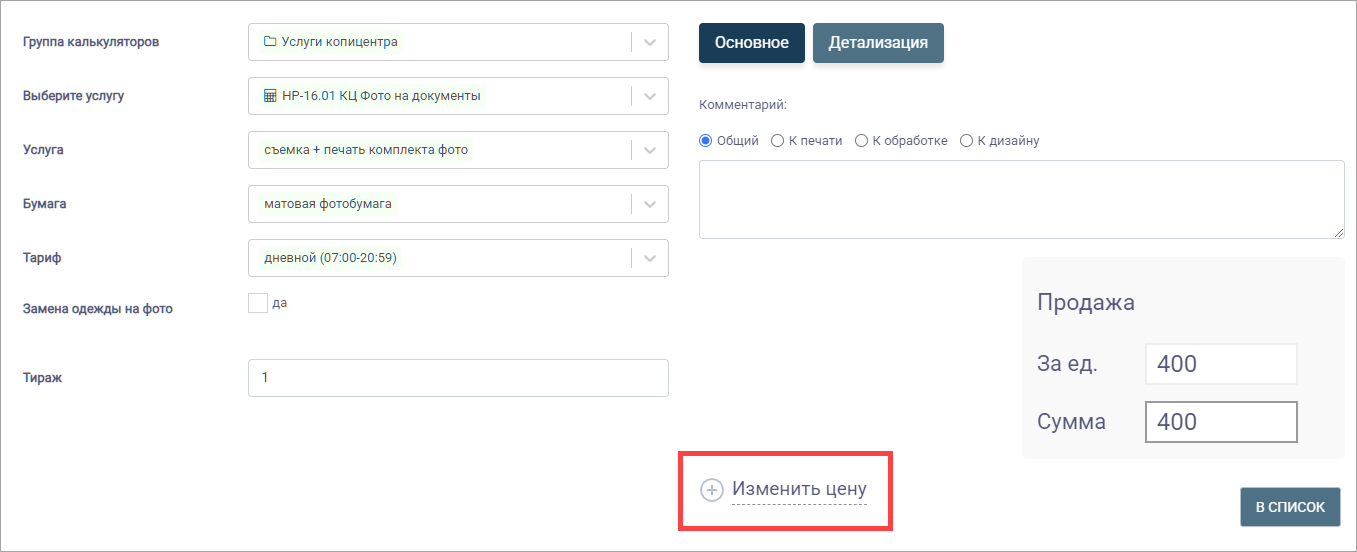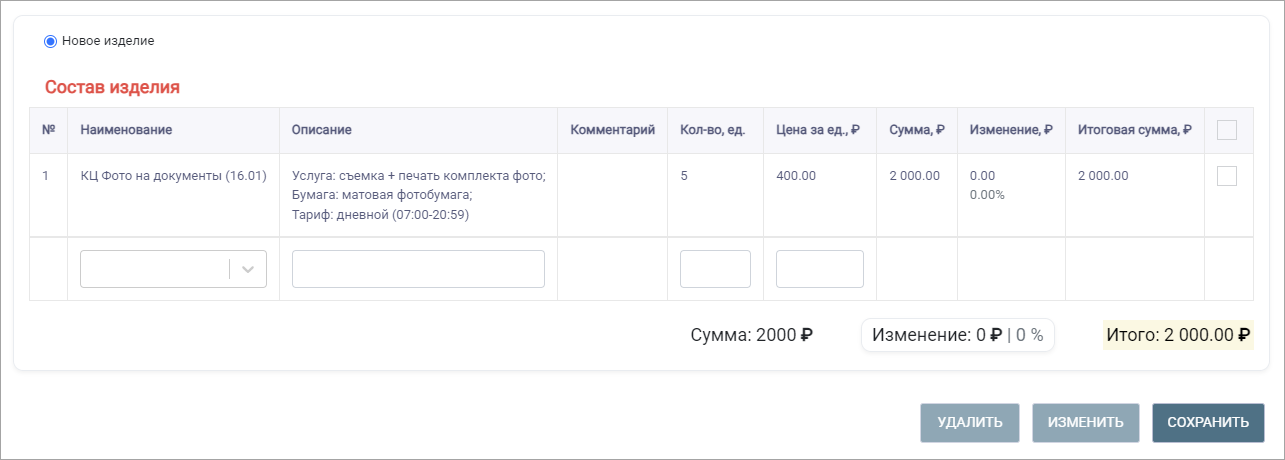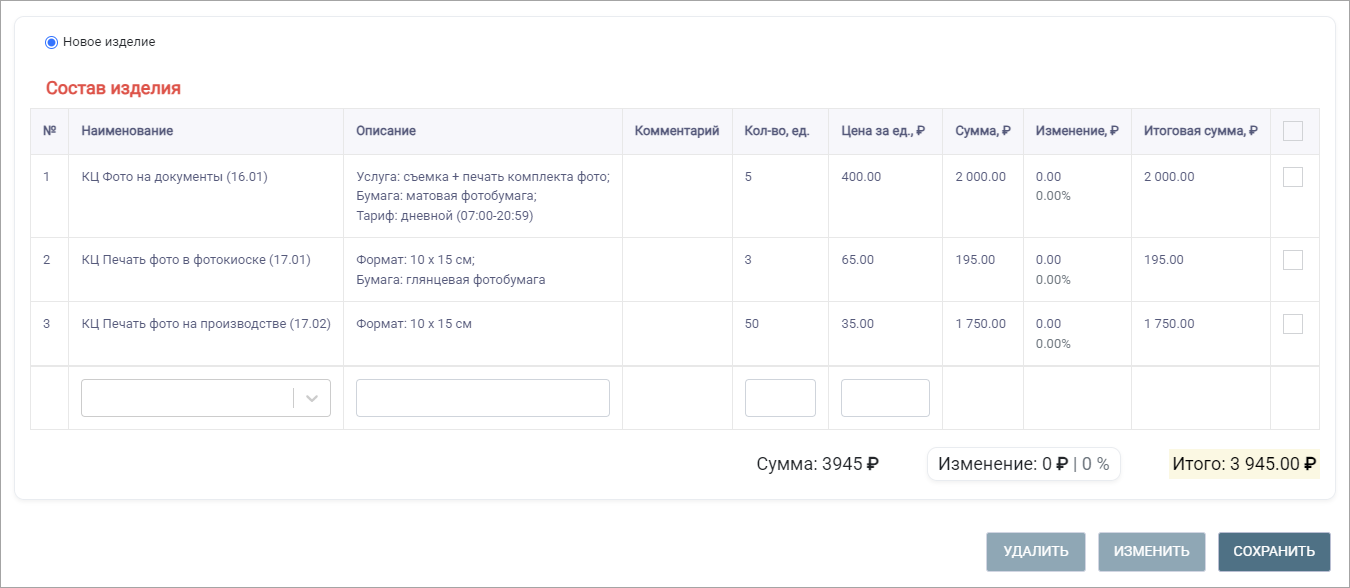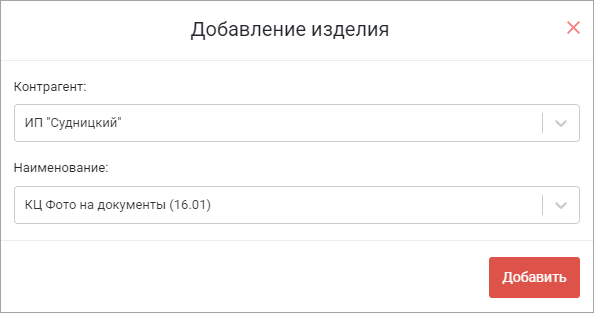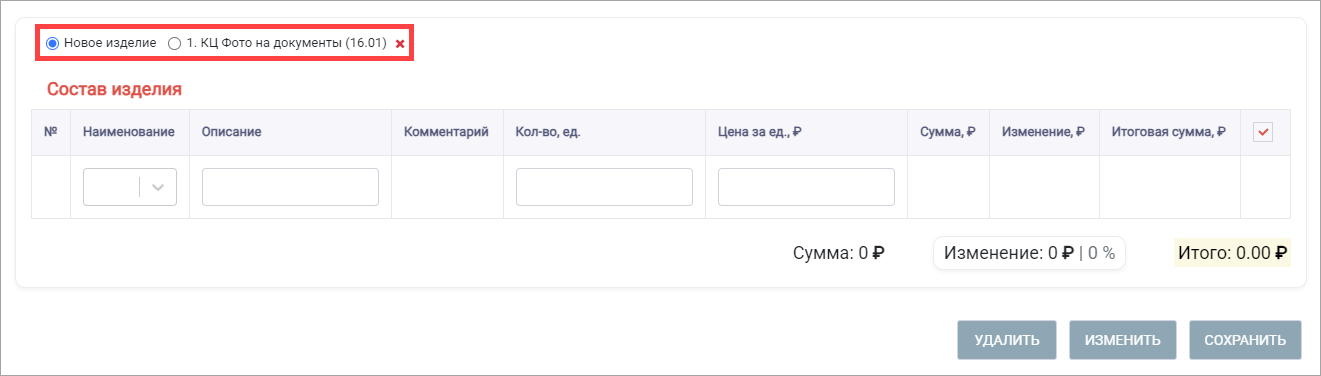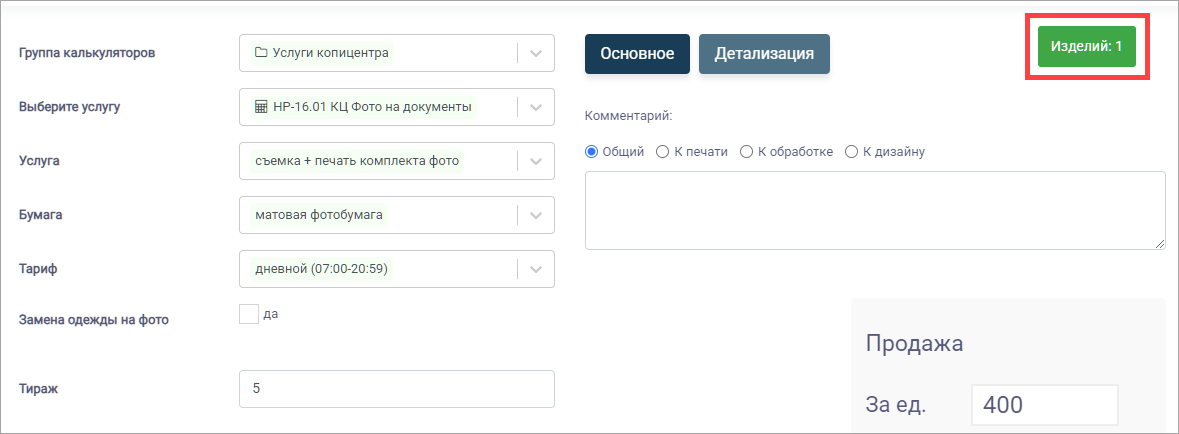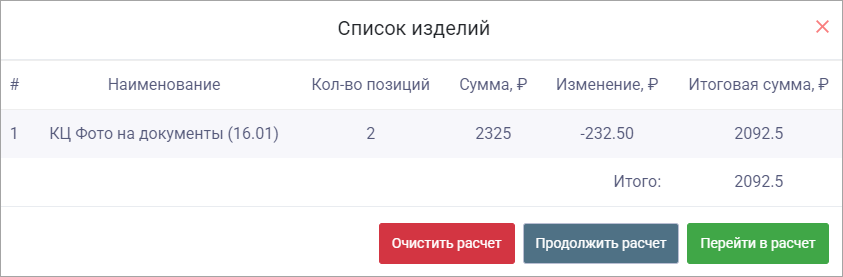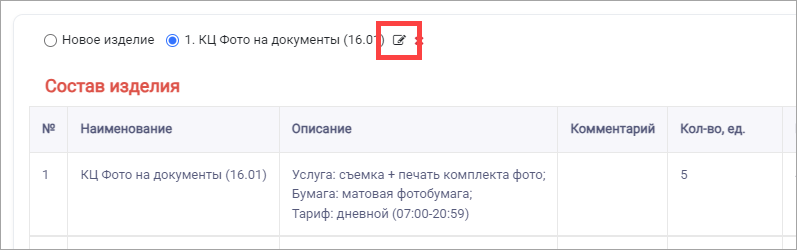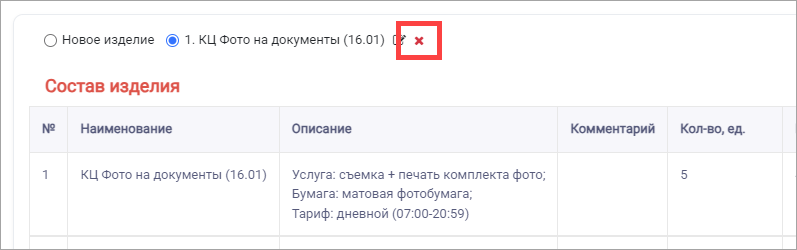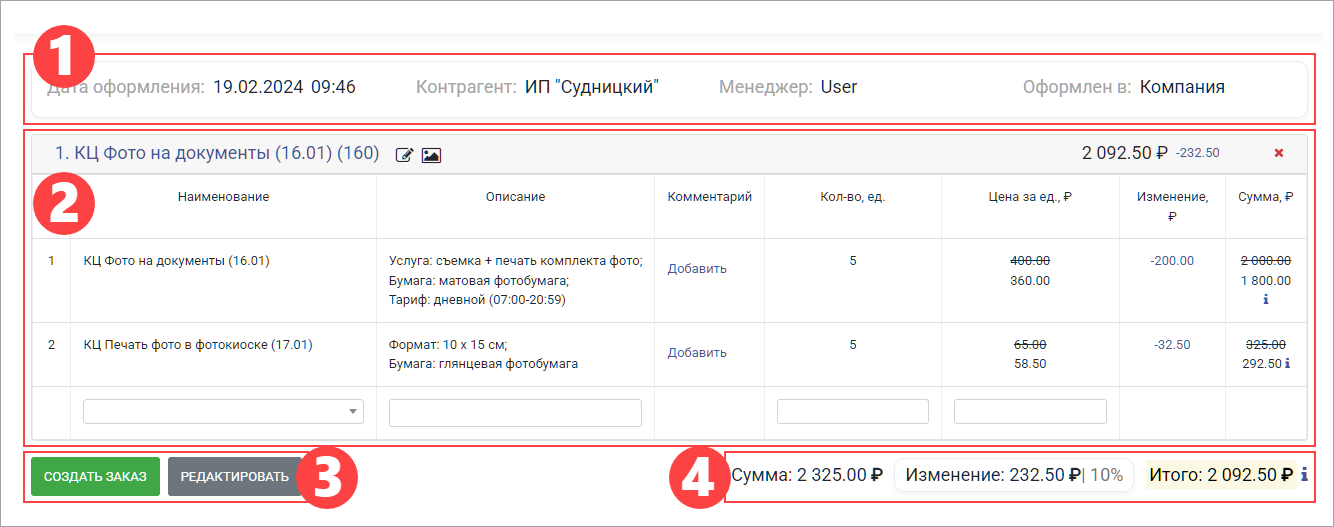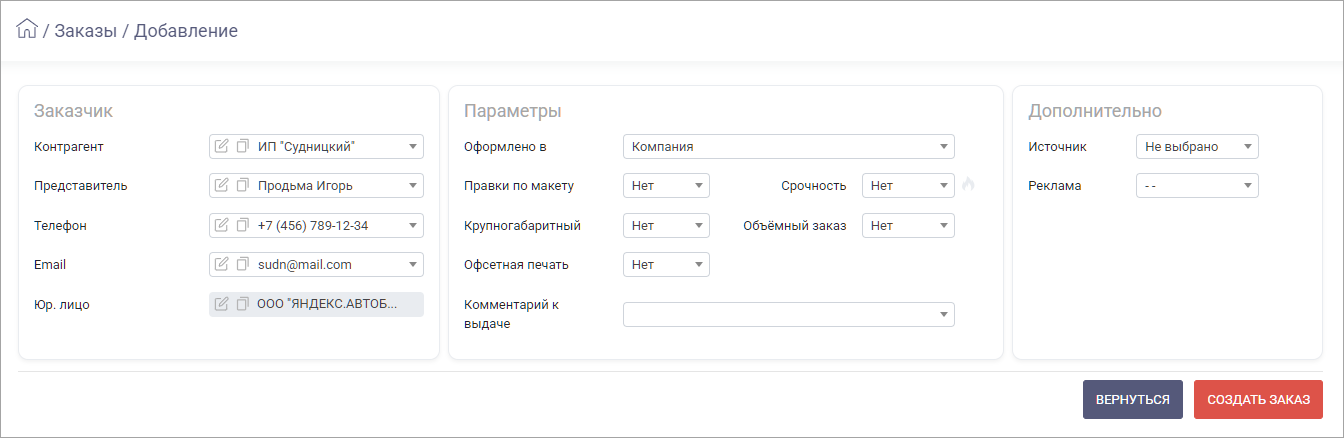Создание изделия
Для создания изделия выполните следующие действия:
1. Перейдите в меню “Калькулятор”. Выберите нужный калькулятор.
2. Произведите калькуляцию стоимости товара/услуги.
3. При необходимости применить скидку или наценку на текущую калькуляцию, нажмите кнопку [Изменить цену]:
4. После того, как стоимость сформирована, нажмите [В список]. В результате калькуляция сохраняется в новом изделии:
5. Вы можете добавить несколько калькуляций в изделие. Для этого повторите пункты 1-4:
6. Для того, чтобы отредактировать добавленную калькуляцию, выберите ее в нижнем списке и нажмите [Изменить]. В результате она откроется в блоке калькулятора. Внесите необходимые изменения и нажмите [Сохранить].
7. При необходимости применить общую скидку или наценку на все калькуляции текущего изделия, нажмите на [Изменение] в нижнем блоке:
8. После того, как все необходимые для расчета изделия калькуляции произведены, нажмите [Сохранить] в нижнем блоке . В результате отобразится окно с предложением указать контрагента и наименование изделия. Эти поля необходимо заполнить. В качестве наименования изделия по умолчанию указывается наименование первой калькуляции в списке:
9. Если формирование изделия закончено, нажмите [Добавить]. В результате в нижнем блоке отобразится созданное изделие, а также "Новое изделие" для расчета следующего. Переключение между ними производится кнопками.
10. Также в верхнем правом углу страницы отобразится кнопка [Изделий: N] со счетчиком изделий.
11. При нажатию на кнопку отобразится форма со списком изделий, включая стоимость каждого изделия, сумму изменения и итоговую сумму:
На форме расположены кнопки:
- [Очистить расчет] – полностью очистить расчет без сохранения данных;
- [X] и [Продолжить расчет] – закрыть окно и продолжить работу с изделиями текущего расчета;
- [Перейти в расчет] перейти в карточку расчета в новом окне. Описание карточки расчета приведено далее.
12. Чтобы изменить название изделия, выберите его и нажмите кнопку редактирования:
13. Чтобы удалить изделие, выберите его и нажмите кнопку удаления:
14. Чтобы добавить еще одно изделие, в нижнем блоке выберите “Новое изделие” и повторите пункты 1-9.
15. По завершению расчета всех необходимых изделий нажмите на кнопку [Изделий: N]. На форме со списком изделий нажмите [Перейти в расчет]. В результате выполнится переход на страницу с карточкой расчета.
Карточка расчета
Расчет является черновиком заказа. Применение расчета позволяет не оформлять заказ, который еще не утвержден контрагентом, и избежать создания большого количества заказов в статусе "Новый расчет".
Расчет хранится один месяц с момента создания.
Карточку расчета можно условно разделить на четыре блока.
1. Общие данные о расчете.
2. Состав расчета в виде списка изделий. Каждое изделие можно развернуть, чтобы посмотреть калькуляции в составе изделия. В этом блоке вы можете внести правки: добавить к калькуляции комментарий, добавить скидку или наценку к калькуляции или изделию в целом. При нажатии на наименование изделия выполняется переход в карточку изделия.
3. Блок с кнопками для перевода расчета в заказ и для редактирования расчета.
4. Блок с общей стоимостью. Содержит информацию об общей стоимости расчета и кнопку для применения скидки или наценки к расчету в целом.
Если все условия расчета заданы корректно, нажмите [Создать заказ] для перехода на страницу создания заказа.
Создание заказа
После нажатия кнопки [Создать заказ] выполняется переход на страницу создания нового заказа.
В поле Контрагент автоматически подставляется контрагент, указанный при добавлении изделия.
При необходимости заполните все остальные необходимые поля и нажмите [Создать заказ].
В результате выполнится создание заказа и переход в карточку нового заказа на вкладку "Инфо".